ربط اكثر من جوال علي واتساب واحد بنفس الرقم
هذا كل شيء ، بدأ WhatsApp أخيرًا في نشر أحد أكثر التحديثات المتوقعة: التحديث الذي يسمح لك بربط أجهزة متعددة بحساب واحد. ماذا يعني هذا؟ كيف يعمل ؟ جميع الإجابات في هذا الدليل.
لقد كنا نتحدث عنها منذ عدة سنوات. لبعض الوقت ، كان WhatsApp يختبر ، داخليًا ثم في مرحلة تجريبية ، إمكانية ربط حساب واحد بالعديد من الهواتف الذكية . هذه ثورة حقيقية للتطبيق الذي رفض منذ فترة طويلة الامتثال لهذا التمرين خوفًا من تقويض صورته في المراسلة الآمنة.
لكن الانتظار يقترب من نهايته اليوم. في الواقع ، أعلن أكثر برامج المراسلة شيوعًا في العالم أخيرًا عن طرح وشيك للميزة لعامة الناس. إذا كان الأخير لا يزال يستغرق عدة أيام قبل الوصول إلى هاتفك الذكي ، فربما تسأل نفسك بالفعل عدة أسئلة حول كيفية عمله. إذن ها هي بعض الإجابات.
متعدد الأجهزة على WHATSAPP ، كيف يعمل؟
حتى الآن ، كان من الممكن تمامًا الاتصال بـ WhatsApp على العديد من الأجهزة. في الواقع ، يحتوي التطبيق على إصدار للويب وسطح المكتب يمكن الاتصال به عبر رقم الهاتف الخاص به. ولكن على وجه التحديد ، هذا هو المكان الذي يحدث فيه الخطأ: لا يمكن ربط حساب WhatsApp إلا برقم هاتف واحد ، وكان من المستحيل الاتصال به على هاتف ذكي ثانوي.
هذا هو القيد الذي يأتي لتسوية آخر تحديث لنظام المراسلة. بفضل هذا الأخير ، يتيح لك WhatsApp أخيرًا توصيل ما يصل إلى 4 هواتف ذكية بحساب واحد. تحدد Meta أيضًا أن كل جهاز سيتصل بشكل مستقل ، مما يعني أن جميع الرسائل والمكالمات ستستفيد من التشفير من طرف إلى طرف ، وهو نقطة البيع الرئيسية للتطبيق.
علاوة على ذلك ، إذا كان الهاتف الذكي الرئيسي ، فهم الهاتف الذي ستوصل من خلاله الآخرين ، غير نشط لفترة طويلة ، فسيتم فصل جميع الهواتف الذكية تلقائيًا ، من أجل ضمان أمان الحساب.
كيفية توصيل عدة هواتف ذكية بحساب WHATSAPP
الآن بعد أن رأينا أساسيات الأجهزة المتعددة على WhatsApp ، حان الوقت لمعرفة كيفية توصيل العديد من الهواتف الذكية بحساب واحد. الطريقة متشابهة نسبيًا على Android و iOS. إذن إليك كيفية القيام بذلك:
على ANDROID
- على هاتفك الذكي الأساسي ، افتح WhatsApp
- افتح القائمة المنسدلة الموجودة أعلى يمين الشاشة
- انقر فوق الأجهزة المتصلة
- اضغط على زر توصيل الجهاز
- افتح هاتفك الذكي . بناءً على إعداداتك ، ستحتاج إلى استخدام إما المصادقة البيومترية أو رقم التعريف الشخصي
- على هاتفك الذكي الثانوي ، افتح WhatsApp
- اتبع التعليمات حتى ترى رمز الاستجابة السريعة على الشاشة
- امسح رمز الاستجابة السريعة ضوئيًا باستخدام هاتفك الذكي الرئيسي
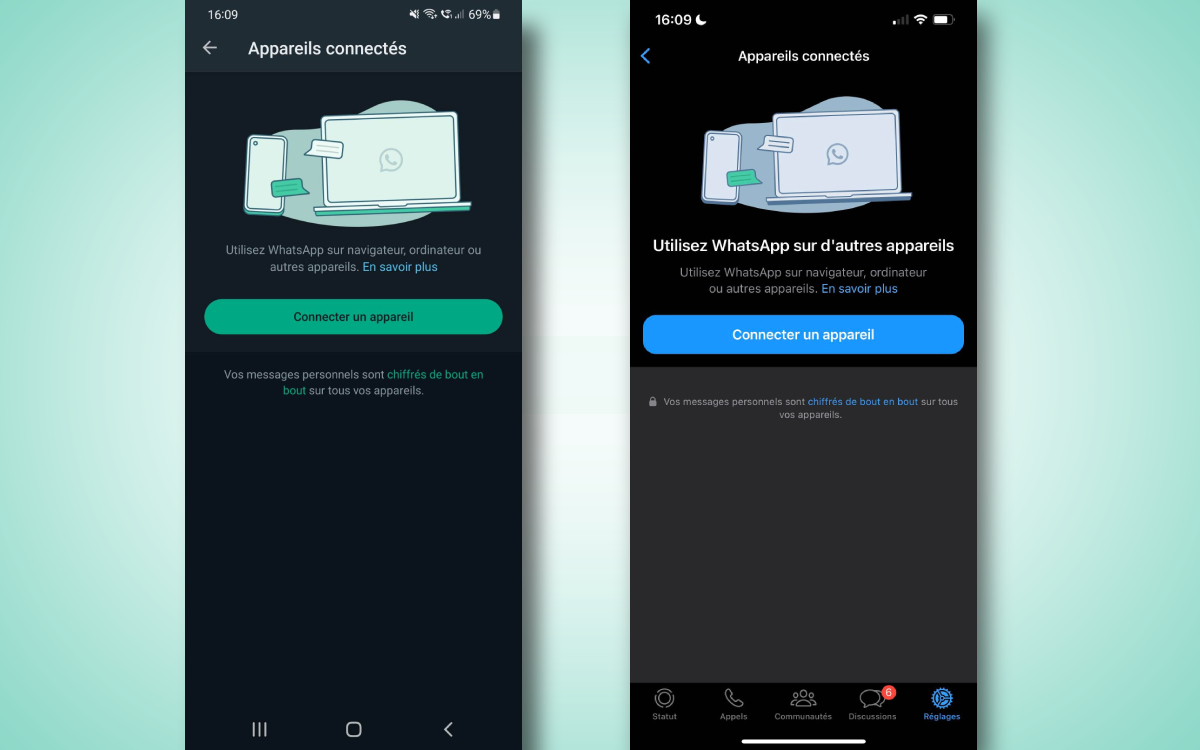
على IOS
- على هاتفك الذكي الأساسي ، افتح WhatsApp
- انقر فوق الإعدادات في أسفل يمين الشاشة
- انقر فوق الأجهزة المتصلة
- اضغط على زر توصيل الجهاز
- افتح هاتفك الذكي . بناءً على إعداداتك ، ستحتاج إلى استخدام إما المصادقة البيومترية أو رقم التعريف الشخصي
- على هاتفك الذكي الثانوي ، افتح WhatsApp
- اتبع التعليمات حتى ترى رمز الاستجابة السريعة على الشاشة
- امسح رمز الاستجابة السريعة ضوئيًا باستخدام هاتفك الذكي الرئيسي
